电脑wifi驱动
右击开始菜单,进入设备管理器,找到网络适配器,更新或重装WiFi驱动,完成后重启电脑即可。(47字)
电脑WiFi驱动详解
WiFi驱动是操作系统与无线网络适配器之间的桥梁,负责将硬件设备的功能转化为软件可识别的指令,无论是连接家庭网络、公共场所热点,还是进行文件传输,WiFi驱动的稳定运行都至关重要,以下从驱动的作用、常见问题、安装与更新方法、疑难解答等方面展开说明。

WiFi驱动的作用与重要性
-
硬件与系统的交互
WiFi驱动是无线网卡的“翻译官”,使操作系统能够识别并控制硬件设备,Windows系统通过驱动将用户的联网指令(如输入密码)发送至网卡,再由网卡转换为无线电信号。 -
性能优化
不同版本的驱动可能包含网络稳定性提升、传输速率优化或安全补丁,Intel Wireless-AC 9560网卡的驱动更新可能修复了5GHz频段下的断流问题。 -
兼容性保障
新版操作系统(如Windows 11)可能要求特定版本的驱动支持新功能(如WiFi 6E),未更新驱动的旧设备可能无法启用高速模式。
常见WiFi驱动问题及原因分析
| 问题类型 | 典型表现 | 可能原因 |
|---|---|---|
| 驱动丢失/未安装 | 设备管理器中显示“未知设备” | 系统更新失败、手动误删 |
| 驱动版本过旧 | 网络频繁断连或速率低下 | 未定期更新或自动更新被禁用 |
| 驱动冲突 | 蓝屏(如错误代码0x0000001A) | 多版本驱动共存、第三方软件干扰 |
| 硬件识别失败 | WiFi功能完全不可用 | 网卡物理损坏、主板接口故障 |
WiFi驱动安装与更新方法
-
手动安装(推荐)
-
步骤:
- 右键点击“此电脑” → 选择“管理” → 进入“设备管理器”。
- 展开“网络适配器” → 右键点击无线网卡 → 选择“更新驱动程序”。
- 选择“浏览我的计算机以查找驱动程序” → 指定已下载的驱动文件(.inf格式)。
-
注意事项:

- 需从官网下载对应型号的驱动(Realtek官网提供RTL8821CE的Windows 10/11专用版)。
- 安装前建议卸载旧版本驱动,避免冲突。
-
-
自动更新工具
-
适用场景:新手用户或紧急修复。
-
工具推荐:
- Intel Driver & Support Assistant:支持Intel网卡的一键检测与更新。
- Snappy Driver Installer:开源工具,适用于多品牌硬件。
-
风险提示:第三方工具可能捆绑广告软件,需谨慎选择。
-
-
系统内置更新
Windows Update通常提供经过微软认证的稳定版驱动,但版本可能滞后。微软推送的Broadcom 802.11ac驱动版本可能比官网晚3-6个月。

疑难解答指南
案例1:安装驱动后仍无法连接WiFi
- 检查步骤:
- 确认飞行模式未开启(Windows快捷键:Win+A)。
- 使用
netsh wlan show drivers命令查看驱动是否支持当前网络协议(如WPA3)。 - 重置网络设置:
设置 → 网络和Internet → 网络重置。
案例2:驱动更新导致蓝屏
- 应急方案:
- 重启进入安全模式(开机时按F8)。
- 回滚驱动版本:设备管理器 → 无线网卡属性 → “驱动程序”选项卡 → “回退驱动程序”。
- 使用系统还原点恢复至更新前状态。
跨平台驱动支持对比
| 操作系统 | 驱动获取方式 | 兼容性特点 |
|---|---|---|
| Windows | 官网/设备管理器/第三方工具 | 支持即插即用,但需手动优化 |
| macOS | 系统更新自动集成 | 仅限苹果认证硬件(如Broadcom) |
| Linux | 内核内置或通过apt-get安装 |
开源驱动(如iwlwifi)性能较弱 |
相关问答(FAQs)
Q1:如何判断我的WiFi驱动是否需要更新?
A1:可通过以下方法检测:
- 设备管理器中右键点击无线网卡 → 选择“属性” → 查看“驱动程序日期”是否早于一年前。
- 使用SpeedTest测速,若实际速率低于运营商承诺值的70%,可能是驱动版本限制了性能。
Q2:安装驱动时提示“哈希值不匹配”如何解决?
A2:此问题通常由驱动文件损坏或数字签名冲突引起。
- 方案一:禁用驱动签名强制验证(适用于Windows 10/11):
- 管理员权限运行CMD → 输入
bcdedit /set nointegritychecks on→ 重启电脑。
- 管理员权限运行CMD → 输入
- 方案二:从官网重新下载驱动并关闭杀毒软件(如Norton可能误删驱动文件)。
版权声明:本文由 芯智百科 发布,如需转载请注明出处。





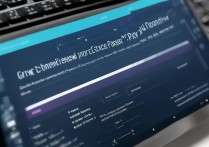

 冀ICP备2021017634号-12
冀ICP备2021017634号-12
 冀公网安备13062802000114号
冀公网安备13062802000114号